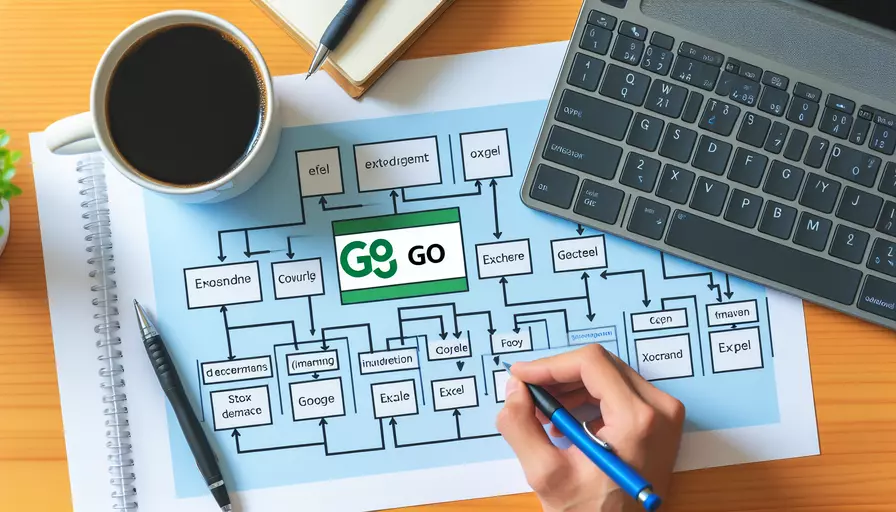
在Go语言中处理Excel文件有几种常见的方法。1、使用第三方库“Excelize”;2、使用“Go-Excel”库;3、使用“Apache POI”通过Go语言的Java接口调用。本文将详细介绍使用“Excelize”库来处理Excel文件。以下是具体步骤和示例代码:
一、安装Excelize库
要使用Excelize库,首先需要将其安装到你的Go项目中。你可以使用以下命令来完成这个操作:
go get github.com/xuri/excelize/v2
安装完成后,你可以在代码中导入这个库:
import "github.com/xuri/excelize/v2"
二、创建一个新的Excel文件
使用Excelize创建一个新的Excel文件非常简单。以下是一个简单的示例:
package main
import (
"fmt"
"github.com/xuri/excelize/v2"
)
func main() {
f := excelize.NewFile()
// 创建一个工作表
index := f.NewSheet("Sheet1")
// 设置单元格的值
f.SetCellValue("Sheet1", "A1", "Hello")
f.SetCellValue("Sheet1", "B1", "World")
// 设置工作簿的默认工作表
f.SetActiveSheet(index)
// 保存文件
if err := f.SaveAs("Book1.xlsx"); err != nil {
fmt.Println(err)
}
}
三、读取一个Excel文件
读取Excel文件同样简单。下面是一个读取Excel文件的示例:
package main
import (
"fmt"
"github.com/xuri/excelize/v2"
)
func main() {
f, err := excelize.OpenFile("Book1.xlsx")
if err != nil {
fmt.Println(err)
return
}
// 获取单元格的值
cell, err := f.GetCellValue("Sheet1", "A1")
if err != nil {
fmt.Println(err)
return
}
fmt.Println(cell)
}
四、修改一个Excel文件
在读取了Excel文件后,你可以对其进行修改。以下是一个示例:
package main
import (
"fmt"
"github.com/xuri/excelize/v2"
)
func main() {
f, err := excelize.OpenFile("Book1.xlsx")
if err != nil {
fmt.Println(err)
return
}
// 修改单元格的值
f.SetCellValue("Sheet1", "A1", "Hello, Go!")
// 保存文件
if err := f.SaveAs("Book1_modified.xlsx"); err != nil {
fmt.Println(err)
}
}
五、处理多工作表
Excelize还支持处理多工作表。以下是一个添加新工作表并在其中写入数据的示例:
package main
import (
"fmt"
"github.com/xuri/excelize/v2"
)
func main() {
f := excelize.NewFile()
// 创建两个工作表
index1 := f.NewSheet("Sheet1")
index2 := f.NewSheet("Sheet2")
// 在不同工作表中设置单元格的值
f.SetCellValue("Sheet1", "A1", "Sheet1 Data")
f.SetCellValue("Sheet2", "A1", "Sheet2 Data")
// 设置工作簿的默认工作表
f.SetActiveSheet(index1)
// 保存文件
if err := f.SaveAs("MultiSheet.xlsx"); err != nil {
fmt.Println(err)
}
}
六、使用公式和样式
Excelize还支持在单元格中使用公式和应用样式。以下是一个示例:
package main
import (
"fmt"
"github.com/xuri/excelize/v2"
)
func main() {
f := excelize.NewFile()
// 创建一个工作表
index := f.NewSheet("Sheet1")
// 设置单元格的值和公式
f.SetCellValue("Sheet1", "A1", 10)
f.SetCellValue("Sheet1", "A2", 20)
f.SetCellFormula("Sheet1", "A3", "SUM(A1:A2)")
// 创建样式
style, err := f.NewStyle(`{"font":{"bold":true,"italic":true,"family":"Arial","size":12,"color":"#FF0000"}}`)
if err != nil {
fmt.Println(err)
return
}
// 应用样式
f.SetCellStyle("Sheet1", "A1", "A3", style)
// 设置工作簿的默认工作表
f.SetActiveSheet(index)
// 保存文件
if err := f.SaveAs("Styled.xlsx"); err != nil {
fmt.Println(err)
}
}
七、总结与建议
通过上述步骤,你已经了解了如何使用Go语言和Excelize库来处理Excel文件。1、创建、读取和修改Excel文件;2、处理多工作表;3、使用公式和样式。这些功能覆盖了大多数常见的Excel操作需求。为了更好地掌握这些技能,建议你多练习不同的操作,并阅读Excelize的官方文档,以便更深入地理解和应用这个强大的库。
相关问答FAQs:
1. Go语言中如何读取Excel文件?
要处理Excel文件,可以使用Go语言的第三方库,如github.com/tealeg/xlsx。以下是读取Excel文件的示例代码:
package main
import (
"fmt"
"github.com/tealeg/xlsx"
)
func main() {
excelFileName := "data.xlsx"
xlFile, err := xlsx.OpenFile(excelFileName)
if err != nil {
fmt.Println("无法打开Excel文件:", err)
return
}
// 遍历所有的Sheet
for _, sheet := range xlFile.Sheets {
fmt.Println("Sheet名称:", sheet.Name)
// 遍历Sheet中的所有行
for _, row := range sheet.Rows {
// 遍历行中的所有单元格
for _, cell := range row.Cells {
value, _ := cell.String()
fmt.Println("单元格值:", value)
}
}
}
}
2. Go语言中如何写入Excel文件?
要将数据写入Excel文件,同样可以使用github.com/tealeg/xlsx库。以下是写入Excel文件的示例代码:
package main
import (
"fmt"
"github.com/tealeg/xlsx"
)
func main() {
file := xlsx.NewFile()
sheet, _ := file.AddSheet("Sheet1")
row := sheet.AddRow()
cell := row.AddCell()
cell.Value = "姓名"
cell = row.AddCell()
cell.Value = "年龄"
row = sheet.AddRow()
cell = row.AddCell()
cell.Value = "张三"
cell = row.AddCell()
cell.SetInt(25)
fileName := "output.xlsx"
err := file.Save(fileName)
if err != nil {
fmt.Println("保存Excel文件失败:", err)
return
}
fmt.Println("Excel文件保存成功:", fileName)
}
3. Go语言中如何修改Excel文件的内容?
要修改Excel文件的内容,可以先读取Excel文件,然后对需要修改的单元格进行更改,最后将更改后的内容保存到新的Excel文件中。以下是修改Excel文件的示例代码:
package main
import (
"fmt"
"github.com/tealeg/xlsx"
)
func main() {
excelFileName := "data.xlsx"
newExcelFileName := "new_data.xlsx"
xlFile, err := xlsx.OpenFile(excelFileName)
if err != nil {
fmt.Println("无法打开Excel文件:", err)
return
}
// 遍历所有的Sheet
for _, sheet := range xlFile.Sheets {
// 遍历Sheet中的所有行
for _, row := range sheet.Rows {
// 遍历行中的所有单元格
for _, cell := range row.Cells {
value, _ := cell.String()
// 对需要修改的单元格进行更改
if value == "张三" {
cell.SetValue("李四")
}
}
}
}
err = xlFile.Save(newExcelFileName)
if err != nil {
fmt.Println("保存Excel文件失败:", err)
return
}
fmt.Println("Excel文件保存成功:", newExcelFileName)
}
以上是关于Go语言如何处理Excel文件的常见问题的解答。通过使用适当的第三方库,我们可以轻松地读取、写入和修改Excel文件中的数据。希望以上信息能够对您有所帮助!
文章标题:go语言怎么处理excel,发布者:飞飞,转载请注明出处:https://worktile.com/kb/p/3501050

 微信扫一扫
微信扫一扫  支付宝扫一扫
支付宝扫一扫 